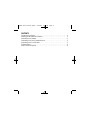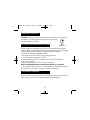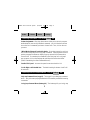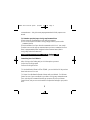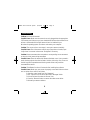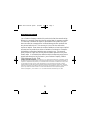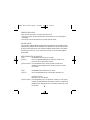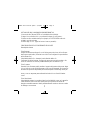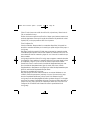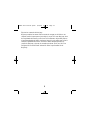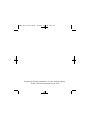La página se está cargando...
La página se está cargando...
La página se está cargando...
La página se está cargando...
La página se está cargando...
La página se está cargando...

90 Day Limited Warranty
Jasco Products Company warrants this product to be free from manufacturing
defects for a period of ninety days from the original date of consumer purchase.
This warranty is limited to the repair or replacement of this product only and
does not extend to consequential or incidental damage to other products that
may be used with this unit. This warranty is in lieu of all other warranties
express or implied. Some states do not allow limitations on how long an implied
warranty lasts or permit the exclusion or limitation of incidental or consequen-
tial damages, so the above limitations may not apply to you. This warranty
gives you specific rights, and you may also have other rights which vary from
state to state. If unit should prove defective within the warranty period, return
prepaid with dated proof of purchase to: Jasco Products Company, 311 N.W.
122nd, Oklahoma City, OK. 73114
GARANTIA LIMITADA DE NOVENTA: Jasco Products., Co. Inc. garantiza este producto por un periodo de noventa
días desde la fecha de la compra original, como libre de defectos de fabricación. Esta garantía está limitada a la
reparación o reemplazo de este producto y no se extiende a daños consecuentes o incidentales en otros produc-
tos que puedan ser usados con esta unidad. Esta garantía es en vez de cualquier otra expresa o implícita.
Algunos estados no permite limitacíones al tiempo de limitada o permite el exclusión o limitaciones del daños
incidental o consiguiente, así el limitacíon del arriba no aplicarse. Esta limitada darse justicia, y talvez tiene otro
justicias que cambia del estado a estado. Si la unidad resulta defectuosa durante el periodo de garantía,
devolverla prepagada a: Jasco Products Co., Inc., 311 N.W. 122nd. Street, Oklahoma City, OK. 73114
5
97859 Instructions.quark 2/26/02 1:28 PM Page 7

CONEXIÓN DEL MOUSE
Para conectar el mouse a un puerto de mouse PS/2:
1. Busque el puerto de mouse redondo de 6 conexiones en la cara posterior
del equipo.
2. Inserte el conector del mouse en el puerto para el mouse.
USO DEL MOUSE
Con el software iWheelWorks tendrá todas las ventajas de la rueda Microsoft
IntelliMouse y además podrá desplazarse en Windows 95, 98, Me, 2000 y NT4.0.
El mouse (ratón) dispone de una rueda que también puede usarse como botón.
Sólo tiene que hacer clic en la rueda como si fuera un tercer botón program-
able normal.
DESPLAZAMIENTO CON EL MOUSE
Tarea Desplazamiento vertical con la rueda
¿Qué es? Usar la el desplazamiento de la ruda para moverse con
precisión hacia arriba o hacia abajo.
¿Cómo se hace? Para desplazarse hacia arriba, mueva la rueda hacia
adelante y para desplazarse hacia abajo, mueva la rueda
hacia atrás.
Tarea Desplazamiento horizontal con la rueda
¿Qué es? Usar el desplazamiento de la rueda para moverse con
precisión hacia la
izquierda y hacia la derecha.
¿Cómo se hace? Para desplazarse hacia la izquierda, coloque el cursor sobre
la barra de desplazamiento horizontal y mueva la rueda hacia
adelante. Para desplazarse hacia la derecha, mueva la rueda
hacia atrás.
6
97859 Instructions.quark 2/26/02 1:28 PM Page 8

INSTALACIÓN BAJO WINDOWS®95/98/ME/2000/NT4.0
1. Inserte el disco Mouse SETUP en la unidad de disco flexible.
2. Haga clic en el botón Inicio y a continuación haga clic en Ejecutar...
3. Ahora escriba <unidad>:\setup. Por ejemplo, si el SETUP DISK está en la
unidad A, escriba: a:\setup.
4. Ahora haga clic en . (Siga las instrucciones en pantalla.)
CONFIGURACIÓN DE LAS PROPIEDADES DEL MOUSE
Bandeja del sistema
Ficha Botones
Asignación de botones: Haga clic en la flecha para seleccionar la función que
desee para cada botón. (Consulte la sección Ficha Configuración para obtener
más información).
Velocidad de doble clic: Aumenta la velocidad de doble clic.
Configuración de los botones: Configure el mouse para usuarios zurdos o die-
stros. Se invertirán los valores predeterminados para los botones 1 y 2.
Ficha Punteros
Desde la ficha Punteros podrá cambiar el aspecto del puntero del mouse. Haga
clic en la flecha, en la opción Esquema y elija la opción deseada. En el panel se
muestran los punteros disponibles para cada esquema. Puede elegir otros pun
teros y crear un esquema personalizado haciendo clic en el botón Guardar
como.
Ficha Movimiento
Velocidad del puntero: Le permite ajustar la velocidad del cursor en la pantalla.
Saltar al botón: Seleccione esta casilla para que el puntero del mouse se
desplace automáticamente al botón predeterminado cuando se abra un cuadro
de diálogo o una ventana.
7
97859 Instructions.quark 2/26/02 1:28 PM Page 9

Sónar: Si selecciona esta casilla de verificación, al presionar y liberar la tecla
Ctrl, se resaltará el cursor.
Estelas: Active esta casilla de verificación si desea que el puntero muestre una
estela al desplazarse. Esta opción resulta de utilidad en las pantallas de cristal
líquido (LCD), en las que puede ser difícil ver el puntero.
Ficha Configuración
Lista de comandos: Muestra todos los comandos disponibles (incluyendo los
menús de comandos definidos por el usuario) que puede asignar a NetJump o a
LuckyJump.
NetJump (cuadrícula superior): En NetJump se agrupan los comandos usados
comúnmente para explorar la Web. Para cambiar un comando, seleccione uno
nuevo desde la Lista de comandos y haga clic en el icono de la cuadrícula que
desee cambiar.
LuckyJump (cuadrícula inferior): En LuckyJump se agrupan comandos de todos
los propósitos. Para cambiar un comando, seleccione uno nuevo desde la Lista
de comandos y haga clic en el icono de la cuadrícula que desee cambiar.
Rueda: Seleccione la casilla Invertir el sentido del desplazamiento para cam-
biar el sentido del desplazamiento al girar la rueda. Seleccione el botón
Desplazamiento o Desplazarse una "página" por unidad de desplazamiento para
definir la velocidad de desplazamiento que desee.
Ejecutar los comandos de LuckyJump
NetJump agrupa las tareas más frecuentes en un entorno Windows en una
cómoda cuadrícula que aparece justo bajo el cursor. Para usar LuckyJump,
abra las Propiedades del mouse y seleccione la ficha Botones. Asigne
LuckyJump en el menú desplegable del botón que desee. Haga clic en Aceptar
para cerrar la ventana Propiedades del mouse. Presione un botón para abrir la
cuadrícula LuckyJump y ejecutar el comando que desee. (En la sección Ficha
Configuración encontrará más información sobre la personalización de
LuckyJump).
97859 Instructions.quark 2/26/02 1:28 PM Page 10

Ejecutar los comandos de NetJump
NetJump combina las tareas más frecuentes al navegar por el Web en una
cómoda cuadrícula que aparece justo bajo el cursor. Para usar NetJump, abra
las Propiedades del mouse y seleccione la ficha Botones. Asigne NetJump en
el menú desplegable del botón que desee. Haga clic en Aceptar para cerrar la
ventana Propiedades del mouse. Presione el botón deseado para abrir la
cuadrícula NetJump y ejecutar el comando que desee. (En la sección Ficha
Configuración encontrará más información sobre la personalización de
NetJump).
9
97859 Instructions.quark 2/26/02 1:28 PM Page 11
La página se está cargando...
Transcripción de documentos
97859 Instructions.quark 2/26/02 1:28 PM Page 7 90 Day Limited Warranty Jasco Products Company warrants this product to be free from manufacturing defects for a period of ninety days from the original date of consumer purchase. This warranty is limited to the repair or replacement of this product only and does not extend to consequential or incidental damage to other products that may be used with this unit. This warranty is in lieu of all other warranties express or implied. Some states do not allow limitations on how long an implied warranty lasts or permit the exclusion or limitation of incidental or consequential damages, so the above limitations may not apply to you. This warranty gives you specific rights, and you may also have other rights which vary from state to state. If unit should prove defective within the warranty period, return prepaid with dated proof of purchase to: Jasco Products Company, 311 N.W. 122nd, Oklahoma City, OK. 73114 GARANTIA LIMITADA DE NOVENTA: Jasco Products., Co. Inc. garantiza este producto por un periodo de noventa días desde la fecha de la compra original, como libre de defectos de fabricación. Esta garantía está limitada a la reparación o reemplazo de este producto y no se extiende a daños consecuentes o incidentales en otros productos que puedan ser usados con esta unidad. Esta garantía es en vez de cualquier otra expresa o implícita. Algunos estados no permite limitacíones al tiempo de limitada o permite el exclusión o limitaciones del daños incidental o consiguiente, así el limitacíon del arriba no aplicarse. Esta limitada darse justicia, y talvez tiene otro justicias que cambia del estado a estado. Si la unidad resulta defectuosa durante el periodo de garantía, devolverla prepagada a: Jasco Products Co., Inc., 311 N.W. 122nd. Street, Oklahoma City, OK. 73114 5 97859 Instructions.quark 2/26/02 1:28 PM Page 8 CONEXIÓN DEL MOUSE Para conectar el mouse a un puerto de mouse PS/2: 1. Busque el puerto de mouse redondo de 6 conexiones en la cara posterior del equipo. 2. Inserte el conector del mouse en el puerto para el mouse. USO DEL MOUSE Con el software iWheelWorks tendrá todas las ventajas de la rueda Microsoft IntelliMouse y además podrá desplazarse en Windows 95, 98, Me, 2000 y NT4.0. El mouse (ratón) dispone de una rueda que también puede usarse como botón. Sólo tiene que hacer clic en la rueda como si fuera un tercer botón programable normal. DESPLAZAMIENTO CON EL MOUSE Tarea Desplazamiento vertical con la rueda ¿Qué es? Usar la el desplazamiento de la ruda para moverse con precisión hacia arriba o hacia abajo. ¿Cómo se hace? Para desplazarse hacia arriba, mueva la rueda hacia adelante y para desplazarse hacia abajo, mueva la rueda hacia atrás. Tarea ¿Qué es? Desplazamiento horizontal con la rueda Usar el desplazamiento de la rueda para moverse con precisión hacia la izquierda y hacia la derecha. ¿Cómo se hace? Para desplazarse hacia la izquierda, coloque el cursor sobre la barra de desplazamiento horizontal y mueva la rueda hacia adelante. Para desplazarse hacia la derecha, mueva la rueda hacia atrás. 6 97859 Instructions.quark 2/26/02 1:28 PM Page 9 INSTALACIÓN BAJO WINDOWS®95/98/ME/2000/NT4.0 1. Inserte el disco Mouse SETUP en la unidad de disco flexible. 2. Haga clic en el botón Inicio y a continuación haga clic en Ejecutar... 3. Ahora escriba <unidad>:\setup. Por ejemplo, si el SETUP DISK está en la unidad A, escriba: a:\setup. 4. Ahora haga clic en . (Siga las instrucciones en pantalla.) CONFIGURACIÓN DE LAS PROPIEDADES DEL MOUSE Bandeja del sistema Ficha Botones Asignación de botones: Haga clic en la flecha para seleccionar la función que desee para cada botón. (Consulte la sección Ficha Configuración para obtener más información). Velocidad de doble clic: Aumenta la velocidad de doble clic. Configuración de los botones: Configure el mouse para usuarios zurdos o diestros. Se invertirán los valores predeterminados para los botones 1 y 2. Ficha Punteros Desde la ficha Punteros podrá cambiar el aspecto del puntero del mouse. Haga clic en la flecha, en la opción Esquema y elija la opción deseada. En el panel se muestran los punteros disponibles para cada esquema. Puede elegir otros pun teros y crear un esquema personalizado haciendo clic en el botón Guardar como. Ficha Movimiento Velocidad del puntero: Le permite ajustar la velocidad del cursor en la pantalla. Saltar al botón: Seleccione esta casilla para que el puntero del mouse se desplace automáticamente al botón predeterminado cuando se abra un cuadro de diálogo o una ventana. 7 97859 Instructions.quark 2/26/02 1:28 PM Page 10 Sónar: Si selecciona esta casilla de verificación, al presionar y liberar la tecla Ctrl, se resaltará el cursor. Estelas: Active esta casilla de verificación si desea que el puntero muestre una estela al desplazarse. Esta opción resulta de utilidad en las pantallas de cristal líquido (LCD), en las que puede ser difícil ver el puntero. Ficha Configuración Lista de comandos: Muestra todos los comandos disponibles (incluyendo los menús de comandos definidos por el usuario) que puede asignar a NetJump o a LuckyJump. NetJump (cuadrícula superior): En NetJump se agrupan los comandos usados comúnmente para explorar la Web. Para cambiar un comando, seleccione uno nuevo desde la Lista de comandos y haga clic en el icono de la cuadrícula que desee cambiar. LuckyJump (cuadrícula inferior): En LuckyJump se agrupan comandos de todos los propósitos. Para cambiar un comando, seleccione uno nuevo desde la Lista de comandos y haga clic en el icono de la cuadrícula que desee cambiar. Rueda: Seleccione la casilla Invertir el sentido del desplazamiento para cambiar el sentido del desplazamiento al girar la rueda. Seleccione el botón Desplazamiento o Desplazarse una "página" por unidad de desplazamiento para definir la velocidad de desplazamiento que desee. Ejecutar los comandos de LuckyJump NetJump agrupa las tareas más frecuentes en un entorno Windows en una cómoda cuadrícula que aparece justo bajo el cursor. Para usar LuckyJump, abra las Propiedades del mouse y seleccione la ficha Botones. Asigne LuckyJump en el menú desplegable del botón que desee. Haga clic en Aceptar para cerrar la ventana Propiedades del mouse. Presione un botón para abrir la cuadrícula LuckyJump y ejecutar el comando que desee. (En la sección Ficha Configuración encontrará más información sobre la personalización de LuckyJump). 97859 Instructions.quark 2/26/02 1:28 PM Page 11 Ejecutar los comandos de NetJump NetJump combina las tareas más frecuentes al navegar por el Web en una cómoda cuadrícula que aparece justo bajo el cursor. Para usar NetJump, abra las Propiedades del mouse y seleccione la ficha Botones. Asigne NetJump en el menú desplegable del botón que desee. Haga clic en Aceptar para cerrar la ventana Propiedades del mouse. Presione el botón deseado para abrir la cuadrícula NetJump y ejecutar el comando que desee. (En la sección Ficha Configuración encontrará más información sobre la personalización de NetJump). 9-
 1
1
-
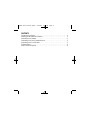 2
2
-
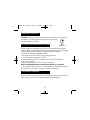 3
3
-
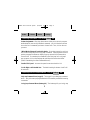 4
4
-
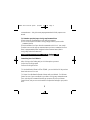 5
5
-
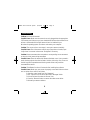 6
6
-
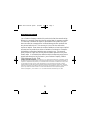 7
7
-
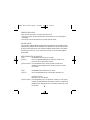 8
8
-
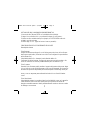 9
9
-
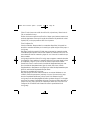 10
10
-
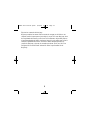 11
11
-
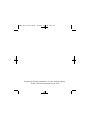 12
12